"Gost korisnika"U operacijskom sustavu nema ništa nenormalno macOS. Međutim, ovaj "gost" / "pozvani" korisnik se rijetko koristi, posebno na Mac računalima gdje samo jedna osoba ima pristup. Ako još uvijek želite nekoga ostaviti na Macu, pomoću "Gost korisnika”Vrlo je naznačeno. Prijavljeni na ovaj račun, posjetitelj neće imati pristup vašim datotekama. aplikacijama, a osim toga, svi podaci pohranjeni u "gost" sesiji automatski će se izbrisati nakon provjere autentičnosti.
Međutim, ovaj račun također može zadati glavobolju korisnicima koji ga žele deaktivirati. "Gost korisnik" ne želi biti lako uklonjen sa zaslona za prijavu.
Obično "Gost korisnik" može aktivirati, onesposobiti si upravljati od “System Preferences”→“Korisnici i grupe"→ klikni na"Gost korisnika".
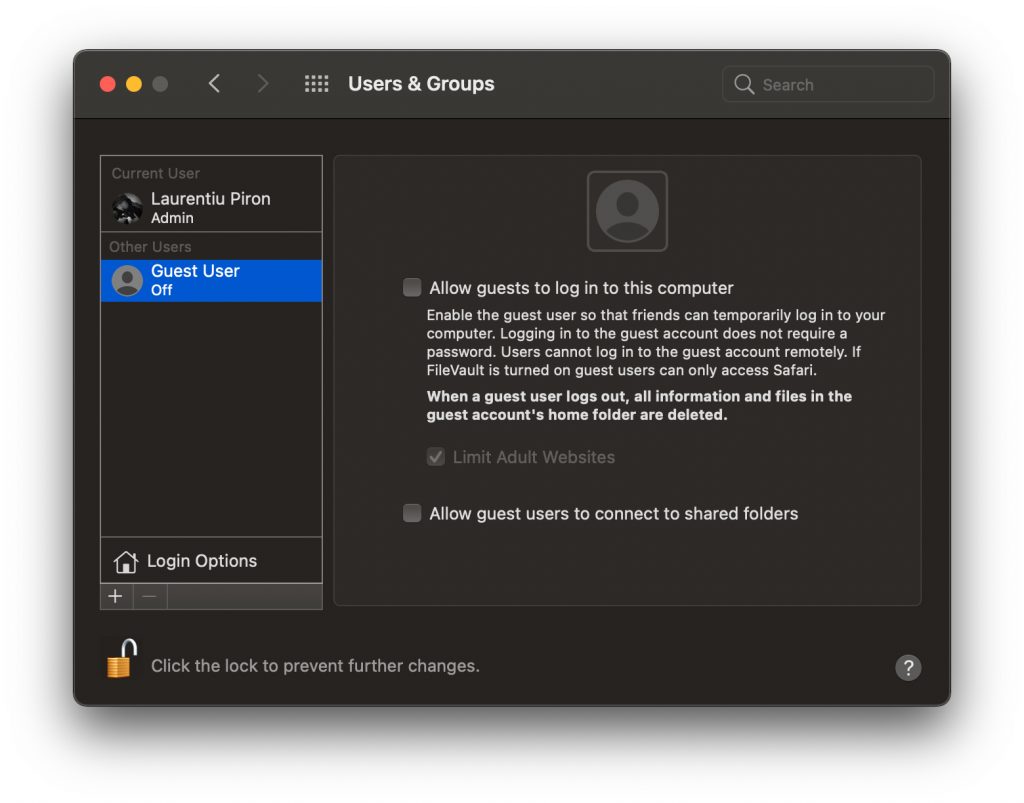
Na ovom zaslonu možete promijeniti (teoretski) lozinku za "Gosta korisnika", može se aktivirati i deaktivirati.
Neugodno iznenađenje događa se kada je ovaj račun / korisnik onemogućen i još uvijek se pojavljuje u prijavite se zaslon kada pokrenemo Mac.
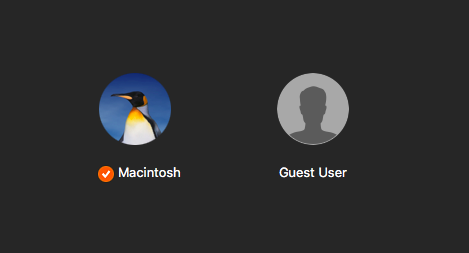
Kako onemogućiti "Gostujućeg korisnika", ako to nije moguće u "Korisnici i grupe"
Prije svega, pogledajmo karakteristike ovog "Gostujućeg korisnika":
- pripada grupi korisnika "_gost"
- naziv računa je "Nalog Gosta,"Gost korisnik" samo je puno ime.
- ima User ID 201, što znači da datoteke pod tim ID-om ne pripadaju određenoj osobi, već posjetitelju.
- UUID: FFFFEEEE-DDDD-CCCC-BBBB-AAAA000000C9
Prema zadanim postavkama, prilikom prijave ne biste trebali tražiti lozinku "Korisnik gost". Međutim, naišao sam na situacije u kojima se ovaj račun iznenada aktivirao, s lozinkom i svime. Nepoznato.
Da bismo mogli potpuno onemogućiti "Gostujućeg korisnika", moramo postaviti novu lozinku.
Kako promijeniti lozinku "Gost User" na Macu
1. Otvorite uslužni program terminal i izvršite naredbeni redak:
sudo passwd Guest
2. Unesite lozinku administratora macOS
3. Unesite i ponovo unesite novu lozinku za korisnika "Gost".
Na taj je način lozinka za račun "Gost korisnik" uključena macOS bit će promijenjena u onu koju ste odabrali.
Nadalje, za one kojima je "Gost korisnik" već onemogućen, ali ne nestaje sa "zaslona za prijavu", rješenje je sljedeće:
1. ići System Preferences”→“Korisnici i grupe”→ aktivirati "Gost korisnika".
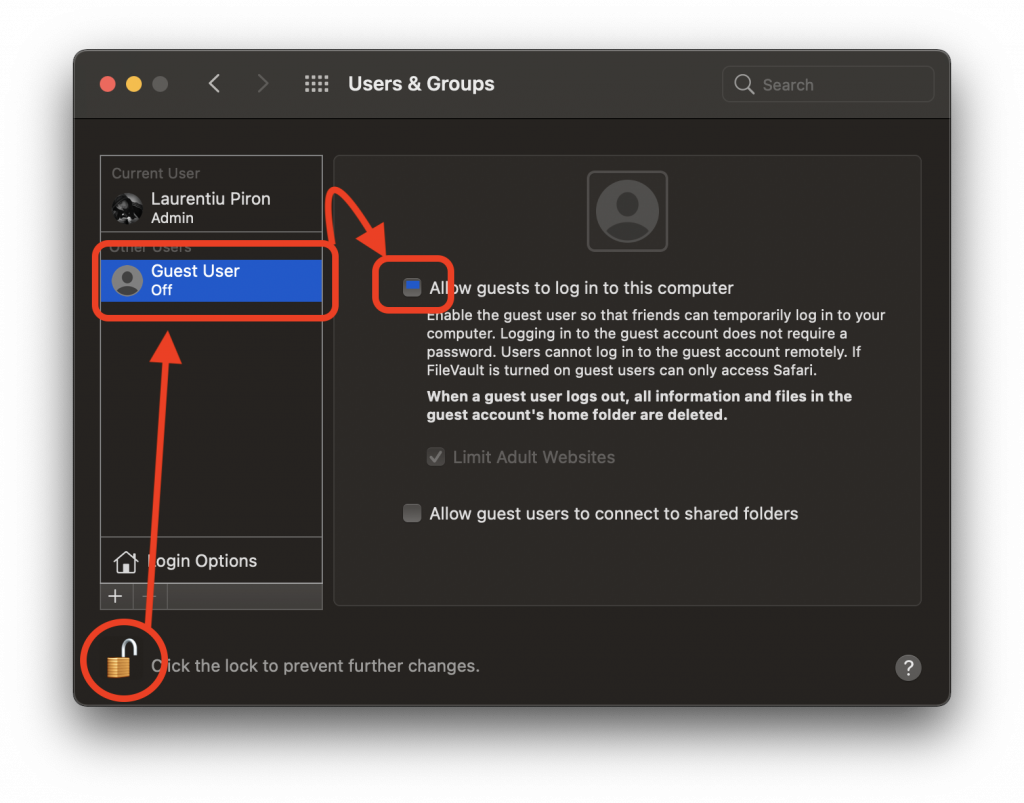
2. "Odjava"Od korisnika administratora i prijavljujemo se na račun"Gost korisnika".
Kao što sam gore rekao, u korisnikovoj sesiji "Gost" podaci se neće spremiti do pogrešne identifikacije. Ovaj će korisnik stvoriti mapu "Guest" u "/ Users".
3. "Odjava" od korisnika "Gost" i prijava na administratorski račun.
4. Idite na "/ Users /" i izbrišite mapu "Guest".
5. Mergem u “System Preferences”→“ Korisnici i grupe ”i onemogućite “Korisnik za goste”.
Nakon ovog koraka, pri sljedećem ponovnom pokretanju Maca, račun "korisnik gost" više neće biti prisutan na zaslonu za prijavu.
Čini se da je nemogućnost onemogućavanja "Gostujućeg korisnika" greška prisutna u obje starije verzije sustava Windows macOS, kao i Big Sur.

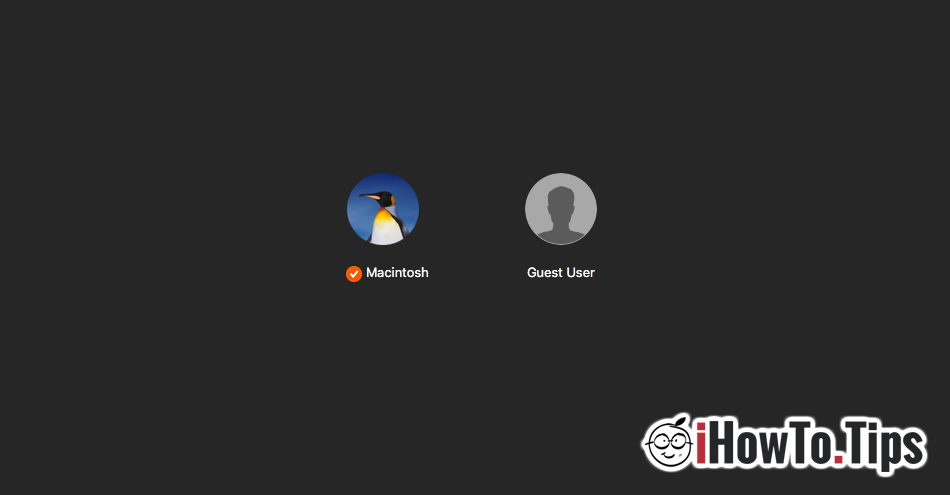










Pozdrav,
ich habe das mit dem Ordner Gast löschen gemacht und bei mir ist leider immer noch der Gastbenutzer bei der Anmeldung da. Was kann ich jetzt machen? Gleich in den nächsten Apple Store?